WHM o Web Host Manager è un’interfaccia che consente l’accesso amministrativo al back-end di cPanel. Normalmente due tipi di WHM forniscono all’utente la gestione degli utenti cPanel. Uno è che gli account rivenditore ottengono WHM di base e gli account dedicati e VPS ottengono WHM root, il rivenditore non può avere accesso WHM root. Consente al provider di hosting di gestire l’account di un cliente. Gli utenti WHM possono aggiornare, downgrade e modificare un account, nonché monitorare l’utilizzo dell’account e delle risorse, per controllare l’utilizzo in base alle risorse disponibili.
1. L’utente può creare un nuovo account, eliminare e sospendere gli account cPanel.
2. Un’opzione per reimpostare la password dell’account cPanel.
3. Accedi per verificare e aggiungere le tue zone DNS.
4. autorizzazione a verificare le informazioni e lo stato del server.
5. Un’opzione per gestire i certificati SSL.
6. Consenti la personalizzazione del marchio cPanel.
7. Accesso per verificare il processo SQL e opzione di riavvio per il server SQL.
Il gruppo Wheel è un concetto utile nell’amministrazione del sistema Linux, il wheel è noto come gruppo ed è un gruppo di utenti autorizzati ad accedere all’utente root. Quando un server deve essere mantenuto da più di un amministratore di sistema, è richiesto l’accesso con privilegi di root, il gruppo ruota viene utilizzato per creare il numero di account utente che consentono di ottenere l’accesso al server. se non vieni aggiunto al gruppo wheel, al server verrà negato l’accesso a root.
Seguire i passaggi seguenti per gestire gli utenti del gruppo wheel in WHM.
Passaggio 1: accedi al tuo pannello WHM con nome utente e password validi.
Passaggio 2: accedere alla sezione “Scentro di sicurezza” opzione.
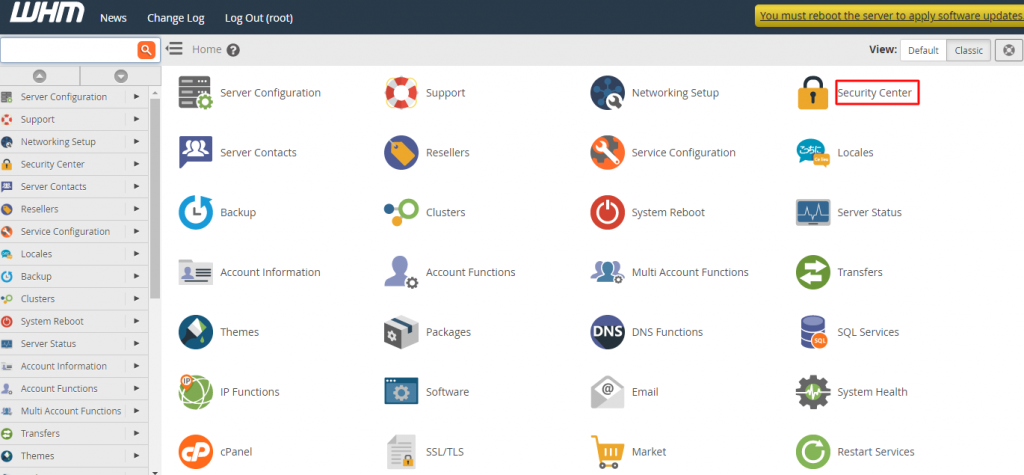
Passaggio 3: vai a Gestisci Utenti del gruppo.
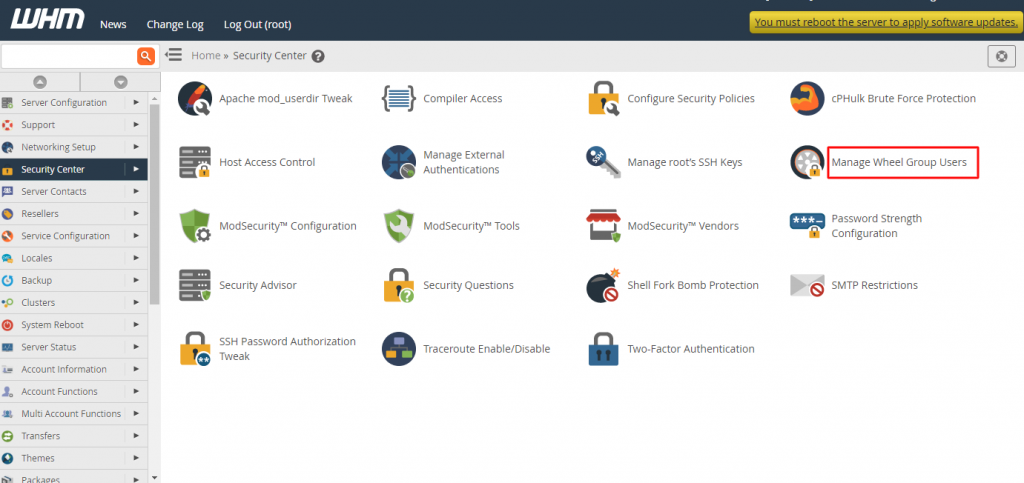
Passaggio 4: seleziona l’elenco degli utenti aggiunti dal gruppo volante aggiunto.
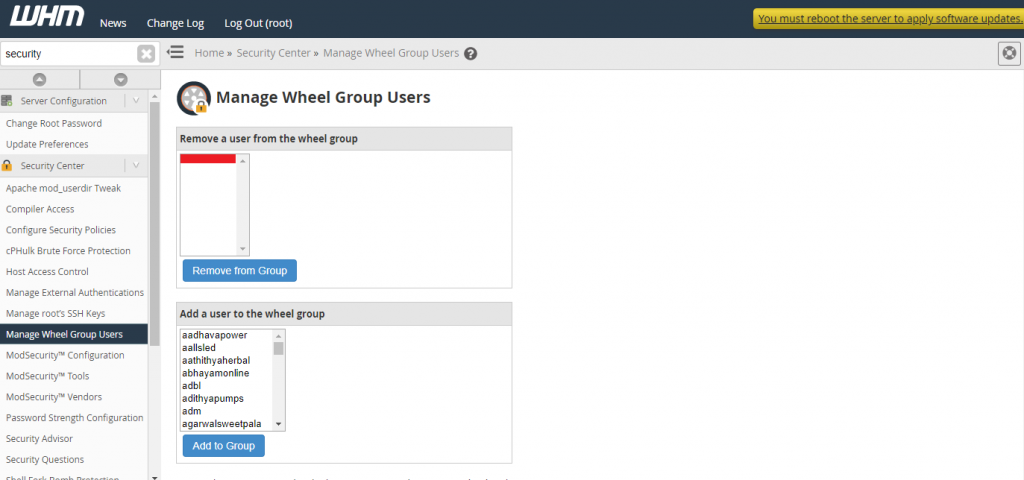
Passaggio 5: fare clic sul pulsante Aggiungi al gruppo.
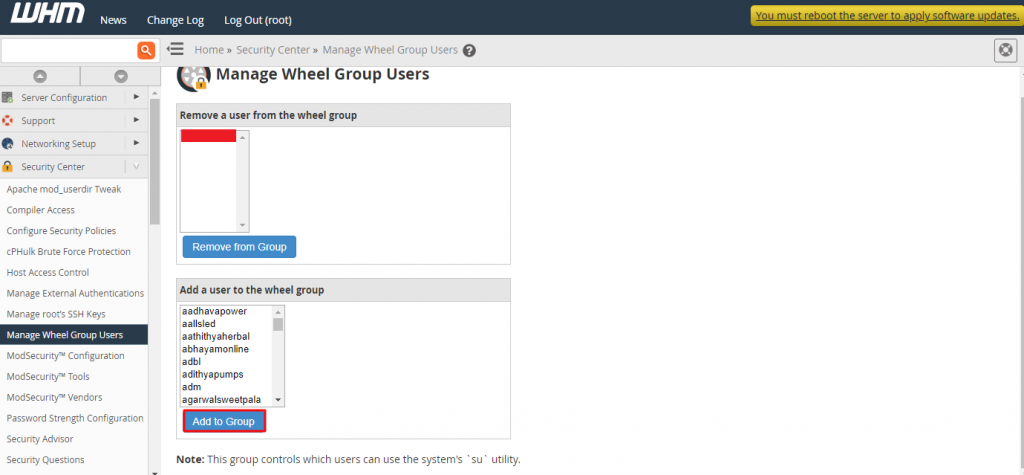
Ora l’utente è stato aggiunto all’elenco.
Passaggio 6: vai alla pagina precedente.
Passaggio 7: per rimuovere un utente dal gruppo volante, selezionare innanzitutto l’utente dall’elenco aggiunto e fare clic sul pulsante Rimuovi.
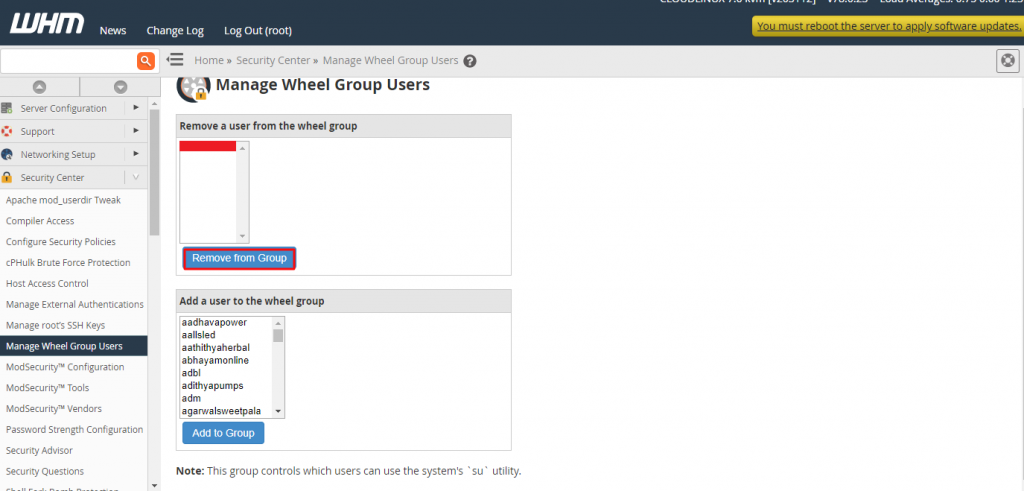
Utente rimosso con successo.

